Скайп ругается на javascript win xp
A JavaScript error occurred in the main process в Skype – решение
При запуске компьютера под управлением Windows 7 и Windows 10 пользователи столкнулись с ошибкой “A JavaScript error occurred in the main process”. Такое происходит после установки или обновлении Скайпа, либо при конфликтах или неправильной настройке Java компонентов в операционной система. В начале статьи расскажем о причинах сбоя, ниже дадим инструкцию для быстрого решения. А в конце будет подробная инструкция по настройке JavaScript в Windows.
Причины ошибки JavaScript
Конфликт возникает при старте операционной системы и автозагрузки Скайпа. Почему это происходит? Программа использует библиотеку JavaScript в своих сценариях, при этом взаимодействие происходит через Internet Explorer для Windows 7. В Windows 10 новые версии Скайпа используют свои библиотеки. Когда в браузере отключены или выставлен неправильный уровень безопасности – программа вылетает и появляется окно с ошибкой.

Ошибка a JavaScript error occurred in the main process
Давайте рассмотрим “быстрый” способ решения проблемы, а после будет подробная инструкция для пользователей, которые хотят решить проблему полноценно
Быстрое решение проблемы
Для быстрого решения ошибки JavaScript мы отключим автозагрузку в настройках самого Скайпа. А затем добавим программу в папку с автозагрузкой Windows. В 99% случаев этого будет достаточно.
- Открываем Скайп. Нажимаем на значок три точки.
- Выбираем пункт “Настройки”.
- Далее переходим на вкладку “Общие” и выключаем опцию “Запускать Скайп автоматически”.

Отключаем Запускать Скайп автоматически

Перетаскиваем значок программы в Автозагрузку
Настройка JavaScript в Windows
Перед дальнейшим чтением убедитесь что у вас установлена последняя версия программы и Internet Explorer 11 версии. Проверили? Переходим к его настройке.
Если вы отключили автозагрузку в настройках необязательно использовать советы ниже. Это для людей, которые заходят разобраться в проблеме глубже.
Что бы разрешить выполнение JavaScript сценариев запускаем Internet Explorer 11:
- Нажимаем на значок “Средства” или кнопку шестеренки и открывам “Свойства обозревателя”.

Выбираем пункт Свойства

Уровень безопасности Другой

Включаем выполнение активных сценариев
Более подробную инструкцию смотрим на официальном форуме Microsoft
Что бы включить JavaScript для Google Chrome переходим по этой ссылке. Для пользователей Mozilla Firefox инструкция тут.
Заключение
У всех компонентов Windows и программ выходят обновления и за ними нужно следить. Однако ошибки типа “a JavaScript error occurred in the main process” частое явление, поскольку утилиты работают в тесной связи с Internet Explorer и самой операционной системой. С выходом обновлений Skype разработчики безусловно решат эти вылеты, а пока используйте советы выше. Обязательно напишите какой из способов вы использовали и какой более удобный. Так же сообщите если проблема не разрешилась, но перед этим почитайте все инструкции по ссылкам выше.

Евгений Загорский
IT специалист. Автор информационных статей на тему Андроид смартфонов и IOS смартфонов. Эксперт в области решения проблем с компьютерами и программами: установка, настройка, обзоры, советы по безопасности ваших устройств. В свободное время занимается дизайном и разработкой сайтов.
JavaScript скачать для Скайпа бесплатно
У многих пользователей часто возникает ситуация, когда необходимо использовать ДжаваСкрипт, чтобы войти в Скайп. ПО JavaScript скачать для Скайпа можно с официального сайта Джава. Узнаем, что представляет из себя данное программное обеспечение и каким образом можно исправить ошибку входа в Skype.
Зачем нужен Джава Скрипт
JavaScript представляет собой язык программирования для веб-разработчиков, то есть, он используется для создания сайтов. Когда при запуске Скайпа появляется окно с предупреждением о необходимости скачать джава скрипт для осуществления входа под аккаунтом Microsoft, это означает, что необходима загрузка данного ПО. Это связано с тем, что Скайп for Windows при отображении окна авторизации использует функционал обозревателя IE.
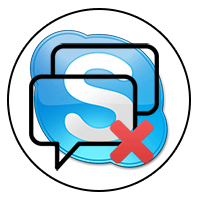

Иногда, особенно на старых версиях Скайпа, приложение показывает полностью белый экран вместо формы авторизации. Это также следствие отсутствия установленной последней версии JavaScript на устройстве. Для предотвращения возникновения сообщения и беспрепятственного входа в систему, сперва необходимо загрузить новую версию JavaScript для Скайпа.
Скачать JavaScript
Скачивания программного продукта не составит трудностей даже для тех, кто впервые использует Skype. Для того чтобы скачать ПО, необходимо выполнить следующие действия:
- Перейти на официальный веб-сайт Джава.
- Открыть на сайте страницу для загрузки Java.
- Нажать красную кнопку с надписью «Загрузить Java бесплатно».
- По окончании загрузке запустить скачанный установочный файл.
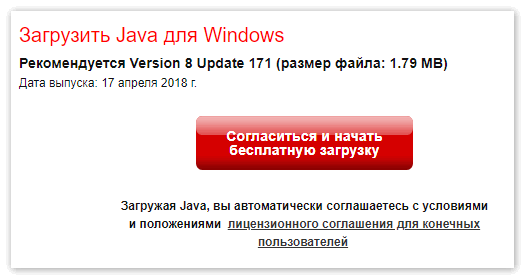
Включить JavaScript в браузере
После скачивания и установки ява скрипт потребуется выполнить его настройку для корректной работы. Вопрос, как включить JavaScript в Skype, решается на разных браузерах несколько различными способами. Далее приведены способы включения ява скрипта для двух популярных браузеров на разных операционных системах.
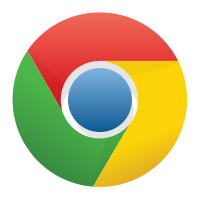
Google Chrome
Для настройки ПО через Гугл Хром необходимы следующие действия:
- Откройте браузер.
- Найдите меню «Дополнительные настройки».
- Нажмите «Конфиденциальность».
- Выберите пункт «Настройки контента».
- Найдите раздел скрипта.
- Установите флажок напротив строки с надписью о разрешении использовать всем интернет-ресурсам JavaScript.
- Нажмите кнопку «Готово».
- Обновите страницу, нажав клавишу F5 на клавиатуре или воспользуйтесь кнопкой обновления страницы в интернет-браузере (значок с круглой стрелочкой).
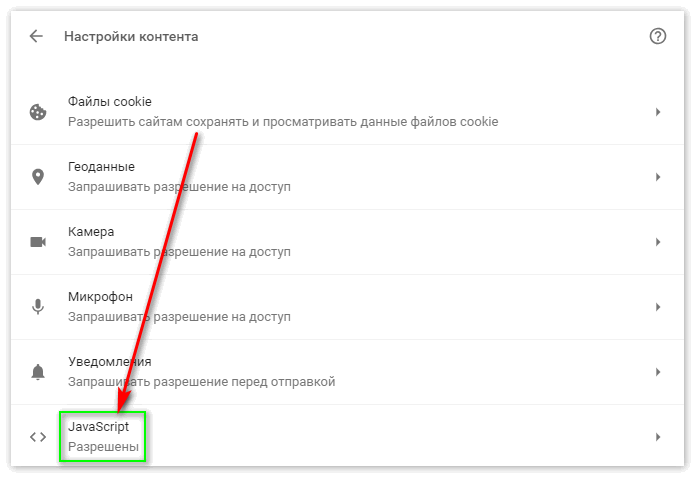
Internet Explorer
Для обозревателя IE следуйте инструкции:
- Запустите обозреватель.
- Откройте меню «Сервис».
- Затем нажмите «Свойства обозревателя».
- Перейдите на вкладку «Безопасность».
- Нажмите кнопку «Другой».
- Найдите пункт «Активные скрипты» и отметьте его галочкой.
- Подтвердите изменение, нажав «ОК».
- Затем снова нажмите «ОК».
- Перезапустите браузер Internet Explorer.
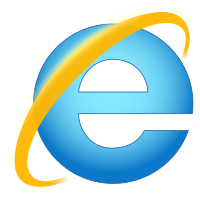
Safari (для Mac OS)
Для операционных систем Mac OS и браузера Safari настройка Java Скрипта выполняется очень просто. Для этого.
- Найдите на рабочем столе внизу пункт «Safari» и нажмите на значок.
- Перейдите в раздел настроек.
- Откройте вкладку «Безопасность».
- Установите флажок возле «Включить JavaScript».
- Выполните обновление страницы.
- Сохраните изменения сочетанием клавиш Command+R.

Как можно заметить, ошибка ява скрипта при доступе в Скайп устраняется загрузкой/установкой программного продукта и выполнением нужной настройки в интернет-браузере. Всего несколько простых операций помогут избежать дальнейшего возникновения этого предупреждения.
Независимо от того, какой обозреватель используется для доступа к интернету, выполнить настройку JavaScript достаточно в основном браузере – Safari для ПК на Mac OS и Internet Explorer для ОС семейства Windows (Edge на Windows 10).
Выполнение скрипта на компьютере
Если проделанные выше операции не помогли устранить проблему авторизации в системе, то выполните следующие действия:
- Загрузите файл enable_javascript.bat на официальном ресурсе Java.
- Нажмите правой кнопкой по загруженному файлу для запуска программы от администратора.
- Далее последуют два (если это Windows XP) либо три (для остальных ОС) сообщения об успешном запуске программы DLLRegisterServer.
- По окончании работы скрипта появится отчет (из блокнота).
- Выполните сброс настроек обозревателя.
- Запустите IE (Internet Explorer).
- Выберите меню «Сервис» (или пиктограмму шестеренки), затем зайдите в свойства.
- Перейдите на вкладку «Безопасность», нажмите «Выбрать уровень безопасности по умолчанию для всех зон» и примените изменения.
- Здесь же нажмите кнопку «Другой».
- В пункте «Активные сценарии» раздела «Сценарии» установите значение «Включено» (отметьте галочкой).
- Затем нажмите «ОК» в обоих диалоговых окнах.
- Закройте браузер.
- Перезагрузите компьютер.
- Откройте приложение Skype.


Другие способы решения проблемы
Когда перечисленные методы не помогают, воспользуйтесь одним (или несколькими) из альтернативных способов устранения ошибки входа, когда требуется поддержка javascript Skype:
- Попробуйте отключить безопасный режим в настройках Internet Explorer. Перейдите на вкладку «Безопасность» в свойствах браузера, снимите галочку с подпункта «Включить защищенный режим», сохраните внесенные изменения кнопкой «ОК» и закройте IE.
- Выполните полный сброс настроек браузера, используемого по умолчанию. Во вкладке «Дополнительно» окна свойств нажмите кнопку «Сброс…», а затем подтвердите действие.
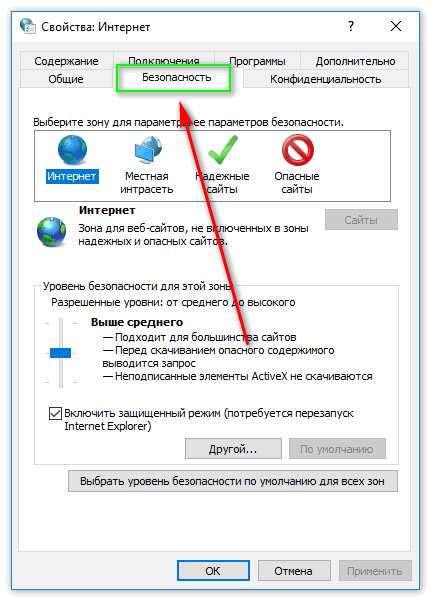
После выполнения каждого из вариантов рекомендуется делать перезагрузку ПК, предварительно закрыв Skype.
Еще одним возможным решением задачи входа будет полная переустановка Скайп и удаление всех учетных данных приложения. Но, как правило, это не требуется, так как один из приведенных способов должен устранить сбой в работе Скайпа. В случае, если ваш браузер не поддерживает Java, следует обновить сам обозреватель до последней версии.
JavaScript для Скайпа — скачать бесплатно

Для того чтобы некоторые функции Скайп для бизнеса работали корректно, в браузере в некоторых случаях требуется поддержка JavaScript. Для каждого конкретного браузера эта функция подключается по-разному. Рассмотрим в данной статье, как Javascript скачать для Скайпа.
Возникновение ошибки при работе со Skype
JS – это язык программирования, благодаря работе которого программа реагирует на все действия пользователя. Если в его работе происходят нарушения – в Скайп войти не удастся, а на экране при этом появится ошибка.
Обратите внимание! Если требуется поддержка javascript, вне зависимости от того, каким браузером вы пользуетесь, настроить JS достаточно только в главном — Internet Explorer для Windows и Safari для MAC.
Нужно ли скачивание
JS встраивается непосредственно в браузер. Поэтому скачивать ничего не нужно – достаточно знать, как включить javascript в Skype. То есть правильно настроить систему. Иногда язык программирования приходится отключать — как раз в этом случае и могут возникнуть ошибки в Скайп. 
Для каких браузеров подходит JS
JavaScript подходит для таких браузеров, как:
Если же браузер не поддерживает JS – потребуются грамотные настройки.
JS для Internet Explorer
Чтобы настроить JS для Internet Explorer, открываем браузер и в правом верхнем углу выбираем «Настройки», которые выглядят как шестеренка. В пункте меню выбираем «Свойства браузера». 
Откроется окно, в котором выбираем закладку «Безопасность». Ставим галочку над «Включить защищенный режим». Далее нажимаем на клавишу «Другой…». 
Из всего списка выбираем «Сценарии», затем – «Активные сценарии», ставим точку напротив «Включить» и подтверждаем действия клавишей «Ок». 
Mozilla Firefox
Преимущество данного браузера заключается в том, что если вы его уже установили без дополнительных расширений конфиденциальности, то настройка JS не нужна.
Chrome
Если у пользователя этот тип браузера, то и здесь все просто.
- Открываем браузер, входим в настройки и выбираем пункт «Дополнительные».

- Выбираем пункт «Настройка контента» и нажимаем на стрелочку.

- Выбираем строку JavaScript. Если функция будет подключена, то в строке будет написано «Разрешена». Если же этого слова нет – нажимаем на строку.

- В открывшемся окне выбираем Разрешено (рекомендуется).
Подключение данной функции осуществляется совершенно бесплатно.
Safari
Что делать, если проблемы возникли с Safari? В этом случае, также как с Internet Explorer, перейдите в Настройки, а затем – в Безопасность. Затем убедитесь, что напротив JavaScript установлен флажок. После этого нажмите «Закрыть», а затем обновите страницу.
Даже если возникли какие-то ошибки с JavaScript в Скайпе – это не проблема для тех, кто хочет наладить общение через мессенджер. В большинстве случае достаточно изменить настройки браузера, чтобы система снова работала. Скачивать для этого ничего не нужно, а сама услуга предоставляется совершенно бесплатно.
Что делать, если Скайп требует JavaScript

Нужно сделать важный звонок по Скайпу, но вы не можете в него войти? Появляется окно с ошибкой, в которой пишет: “Для входа в учетную запись Майкрософт требуется JavaScript. Данный браузер не поддерживает JavaScript, или сценарии заблокированы”? Не волнуйтесь – данная ситуации разрешима. О том, почему она возникает и как ее устранить прочитайте далее.
Немного теории
Чтобы понять, что произошло и почему не получается воспользоваться Скайпом, следует разобраться с природой возникшей проблемы. Благодаря тексту, написанному в окне уведомления Skype, становится понятно, что причина возникшей неисправности кроется в JavaScript. Что это такое и как это связано с мессенджером?
Говоря простым язык, JavaScript — это специальный язык программирования. В первую очередь он создан для интернет-браузеров и его целью является “оживить” веб-страницы. Благодаря ему страницы сайтов реагируют на действия пользователей, например, клики кнопок компьютерной мыши, перемещение курсора и нажатие клавиш клавиатуры. С его помощью происходит скачивание и загрузки файлов.
Большому перечню приложений и интернет-сайтов для правильной работы требуется установленная ДжаваСкрипт. Скайп входит в их число. Вот почему для входа в Skype необходимо включить JavaScript.
Иногда на программном уровне отсутствует поддержка JavaScript в приложении Скайп. Сбой в настройках может быть обусловлен установкой новых программ, обновлением браузера и другими программными процессами. В итоге отсутствие корректной настройки ДжаваСкрипт блокирует нормальную работу приложений. Что делать в таком случае?
Нужно ли будет скачать JavaScript для Скайпа? Нет. Достаточно правильно настроить JavaScript на интернет-браузере. Как это сделать читайте далее.
Internet Explorer
Если компьютер работает на операционной системе Windows, а Скайп требует JavaScript, то активация последней возможна при помощи стандартного интернет-браузера – Internet Explorer. Обычно ДжаваСкрипт включен по умолчанию, но иногда требуется ручная наладка. Чтобы сделать это в Internet Explorer проделайте следующие шаги:
1. Откройте Интернет Эксплорер. При отсутствии на рабочем столе иконки браузера, введите его название на английском языке в поисковой строке Windows.
2. Перейдите в раздел “Сервис”, воспользовавшись кнопкой в виде шестеренки в правом углу экрана.
3. В контекстном меню кликните по строке “Свойства браузера”. Перейдите во вкладку “Безопасность”.
4. Кликните на кнопку “Другой. ”.
5. Спуститесь до графы “Сценарий” и под строкой “Активные сценарии” отметьте пункт “Включить”.
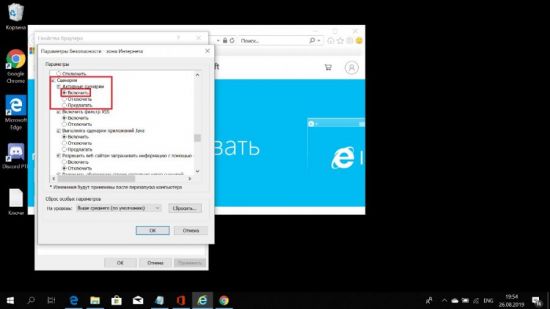
6. Нажмите кнопку “ОК” внизу окна.
7. На вопрос системы ответьте “Да”.
8. Кликните на “ОК”.
Выполнив описанные действия, обновите страницу браузера. Воспользуйтесь кнопкой с изображением круговой стрелочки, которая находится в поисковой строке справа. Обновление можно сделать, нажав на клавиатуре клавишу F5. Далее советуется перезагрузить компьютер. Теперь запустите Skype и проверьте, работает ли он.
Google Chrome
Наладка при помощи Internet Explorer должна решить поставленную задачу. Как запасной вариант приведем инструкцию по настройке ДжаваСкрипт в браузере Google Chrome. Понадобится выполнить 8 действий:
- Открыть браузер.
- Нажать на “Настройка и управление Google Chrome”. За это отвечает кнопка с вертикальным троеточием в правом верхнем углу экрана.
- Из контекстного меню выбрать “Настройки”.
- В столбике слева кликнуть на строке “Дополнительные”.
- Из появившегося списка выбрать “Конфиденциальность и безопасность”.
- На главном экране перейти в раздел “Настройки сайта”.
- Кликнуть на графе JavaScript.
- Включить пункт “Разрешено”.
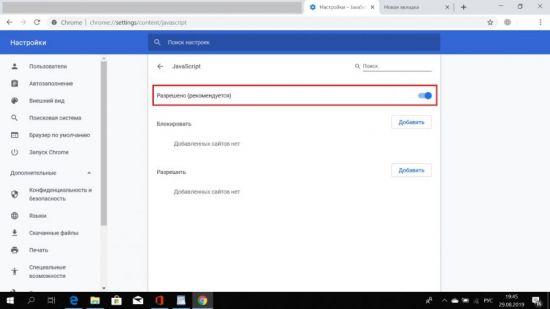
После выполнения инструкции, обновите страницу браузера и перезагрузите компьютер.
ВНИМАНИЕ! В других браузерах включение ДжаваСкрипт проходит по схожему алгоритму.
Для Mac
Если ваш ПК работает на Mac, а Скайп просит включить JavaScript, тогда выполните 5 шагов:
1. Откройте в меню раздел “Safari”.
2. Перейдите в “Настройки”.
3. Кликните на пункт “Безопасность” (“Security”).
4. Возле фразы “Включить JavaScript” поставьте галочку.
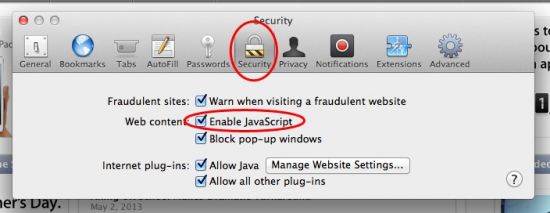
5. Нажмите комбинацию клавиш “Command” + “R”. Произведенные изменения будут сохранены.
Сброс настроек браузера
Существует метод, в который входит сброс настроек в интернет-браузере. Для применения этого подхода выполните следующие действия:
1. Откройте Internet Explorer.
2. Войдите в раздел “Сервис”, нажав на кнопку в виде шестеренки. Она находится в правом верхнем углу экрана.
3. В появившемся меню выберите “Свойства браузера”.
4. Перейдите по вкладке “Дополнительно”.
5. Внизу кликните на кнопку “Сброс. ”.
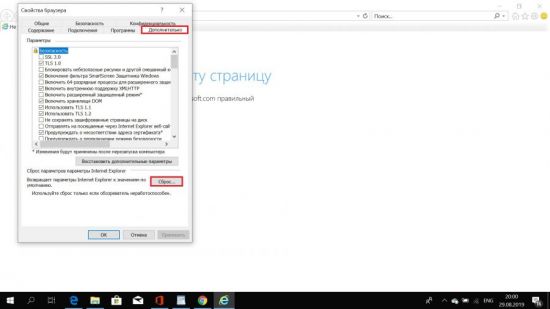
6. Подтвердите сделанный выбор.
Чтобы проделанные изменения были активированы, необходимо провести обновление страницы браузера, а затем перезагрузку компьютера.
Дополнительные рекомендации
Устранить сложившуюся проблему с мессенджером иногда удается при помощи других действий. Например, одним из предлагаемых вариантов является обновление Скайпа до последней версии.
В случае если предыдущий совет не помог, попробуйте переустановить приложение. Для этого необходимо провести полное удаление мессенджера с очисткой всех оставшихся компонентов. Для деинсталляции Skype можно воспользоваться программой CCleaner. Далее следует заново переустановить Скайп. Лучше это сделать при помощи официального сайта приложения. Ссылка на веб-ресурс https://www.skype.com/ru/.
Иногда Скайп не работает и появляется ошибка с надписью: “A JavaScript error occurred in the main process”. В такой ситуации независимые консультанты мессенджера рекомендуют инсталлировать предварительную версию Skype. Ее можно установить, воспользовавшись ссылкой https://go.skype.com/windows.preview.download.
Еще можно попробовать создать на персональном компьютере нового пользователя. Для этого нужно:
1. Войти в “Параметры Windows”.
2. Открыть раздел “Учетные записи”.
3. Перейти в пункт “Семья и другие пользователи”.
4. Нажать на графу “Добавить пользователя для этого компьютера”.
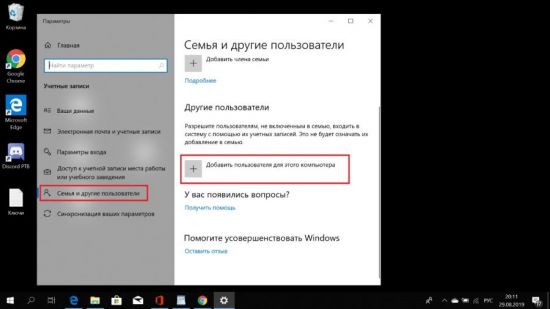
5. Последовать инструкции по добавлению пользователя.
После создания нового пользователя следует через него войти в систему и включить ДжаваСкрипт в имеющихся браузерах. После этого проверьте работает ли Скайп.
Если вы пользуетесь ПК, на котором установлена ОС Windows XP, то следует отметить, что Скайп не работает на данной версии операционной системы с 1 ноября 2018 года. Выходом из данной ситуации будет инсталляция последних модификаций Windows.
Последний вариант
Вышеперечисленные советы по устранению проблемы с входом в Skype, когда требуется поддержка JavaScrpit, должны помочь. Если не помогли описанные рекомендации, а в уме мысль: “У меня не получается, могу ли я обратиться за помощью?”, тогда следует попросить помощь у службы технической поддержки мессенджера.
Чтобы обратиться к техническому специалисту и в режиме текстового чата решить свой вопрос, сделайте следующее:
- Перейдите по ссылке https://support.skype.com/ru/contact-us.
- Выберите из предоставленного списка вариант “У меня возникли проблемы с входом в Скайп”.
- Вариант с JavaScript отсутствует, поэтому нажмите на пункт “Моя учетная запись заблокирована, или ее действие приостановлено”.
- Под вопросом “Ничего не помогло?” нажмите на активную строку “Чат со службой поддержки Скайпа”.
- Дождитесь соединения с оператором и опишите свою ситуацию.
Еще одним вариантом обращения за помощью является отправка вопроса в сообщество Скайпа. Для этого воспользуйтесь ссылкой https://support.skype.com/ru/skype/all/. Чтобы отправить запрос, сделайте следующее:
1. Перейдите по указанной ссылке.
2. Опуститесь по странице и выберите пункт “Задайте вопрос сообществу”.
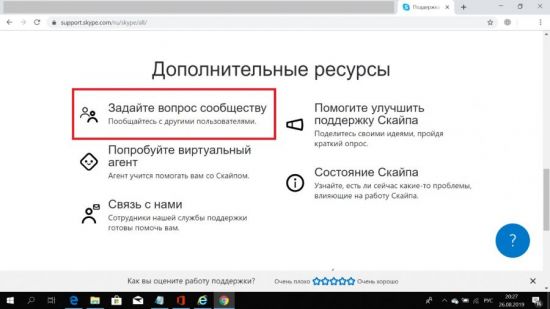
3. В верхней строке экрана нажмите на “Задать вопрос”.
4. Введите свой ник Скайпа и пароль.
После проделанных действий задайте свой вопрос на официальном форуме сайта и дождитесь на него ответа. Скорее всего, специалисты Скайпа помогут в решении вашей ситуации.
САМОЕ ВАЖНОЕ! Иногда войти в Скайп не удается из-за проблем с JavaScript. Чтобы устранить эту проблему можно попробовать активировать ДжаваСкрипт в стандартном браузере – Internet Explorer, скачать необходимое приложение или прибегнуть к другим советам статьи. Если самостоятельно не удалось войти в Skype, тогда обратитесь за помощью в службу технической поддержки мессенджера.






